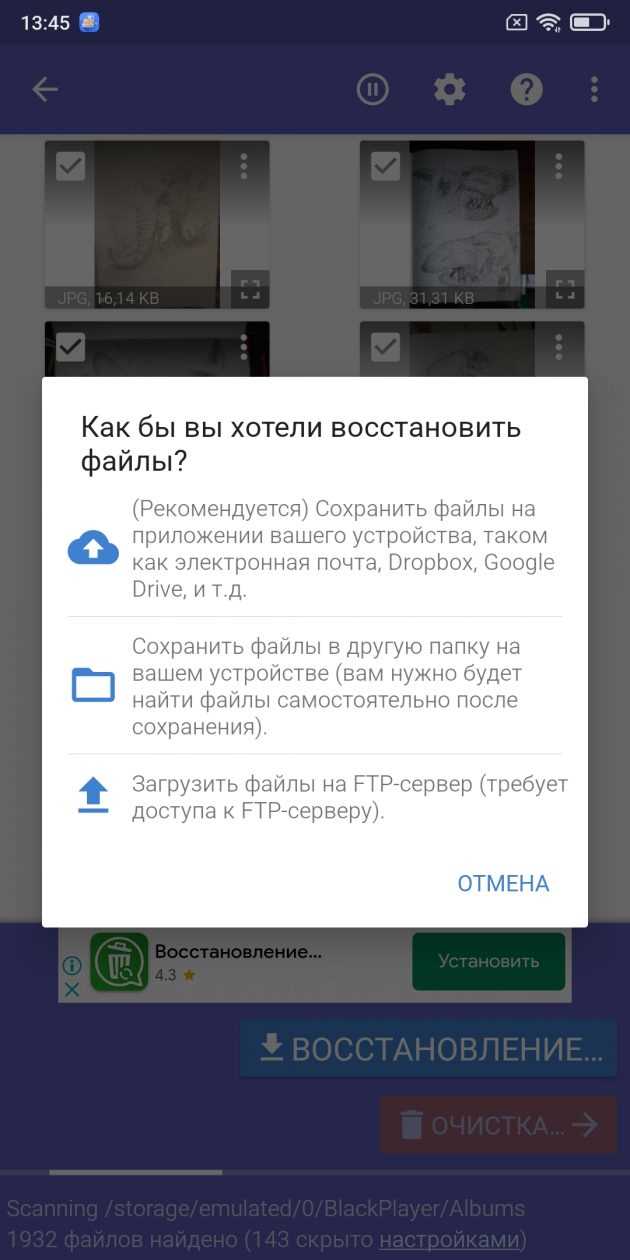
Мобильные устройства стали неотъемлемой частью нашей жизни, и потеря данных с телефона может стать настоящей проблемой. Особенно если телефон больше не включается или имеет серьезные аппаратные повреждения. Восстановление данных с мертвого Android-устройства возможно, но требует определенных знаний и инструментов. В этой статье мы рассмотрим конкретные шаги, которые помогут вам восстановить данные, если ваш телефон перестал работать.
Первым шагом является определение причины, по которой телефон не включается. Это может быть связано с аппаратной поломкой, сбоями в программном обеспечении или повреждением накопителя. Если проблема связана с батареей, можно попробовать подключить устройство к зарядному устройству на несколько часов, чтобы исключить этот фактор. В случае если устройство не реагирует на зарядку, и экран остаётся чёрным, можно попробовать выполнить мягкую перезагрузку.
Если устройство не включается после попытки зарядки, но вы уверены, что оно не имеет физического повреждения, можно попытаться подключить его к компьютеру через USB-кабель. Иногда телефон может не включаться, но продолжать работать в режиме накопителя. В таком случае, используя программу для работы с Android-устройствами, можно попытаться извлечь файлы, даже если экран не работает. Например, программы как Dr.Fone или Recuva могут помочь в этом процессе.
Если телефон вообще не реагирует на любые действия, и вы не можете получить доступ к данным через стандартные способы, возможно, вам придётся обращаться к профессиональным сервисам восстановления данных. Такие сервисы используют более сложное оборудование, которое позволяет извлечь данные напрямую с чипа памяти. Это дорогостоящая процедура, но она бывает необходимой, если данные имеют высокую ценность и другие методы не принесли результата.
Определение причины выхода телефона из строя

Перед тем как приступать к восстановлению данных с мертвого телефона Android, важно точно определить причину его выхода из строя. Это поможет избежать ненужных шагов и точно выбрать метод восстановления.
Одной из самых частых причин является сбой в работе операционной системы. Это может быть связано с поврежденными системными файлами, некорректной установкой обновлений или вирусной активностью. При этом устройство может не включаться или зависать на экране загрузки.
Другой причиной может быть повреждение аппаратных компонентов, таких как материнская плата, процессор или микросхемы памяти. Часто это происходит после падений устройства, попадания влаги или перегрева. В таких случаях телефон может не реагировать на включение или на зарядку.
Если телефон не заряжается, проблема может быть связана с неисправным зарядным портом, батареей или блоком питания. Важно проверить, работают ли зарядные устройства с другими устройствами и нет ли видимых повреждений порта.
Также стоит обратить внимание на программные сбои. Например, телефон может не включаться из-за зависшего приложения, которое блокирует загрузку системы. В таких случаях возможно восстановление через режим восстановления или подключение к ПК для перепрошивки.
Наконец, иногда причиной может быть некорректная работа накопителя данных. В таких случаях восстановление данных возможно, но требует использования специализированных программ или обращения к профессиональным сервисам.
Для точного диагноза часто требуется несколько методов проверки, включая использование режимов восстановления, подключение к ПК или диагностические утилиты для проверки состояния оборудования.
Использование режима восстановления для доступа к файлам

Режим восстановления на Android-устройствах позволяет получить доступ к данным даже в случае, когда система не загружается нормально. Это полезный инструмент для восстановления информации с мертвого телефона, если его экран не работает или он не включается. Чтобы воспользоваться этой возможностью, выполните несколько шагов.
Для начала, нужно отключить телефон, а затем подключить его к компьютеру с помощью USB-кабеля. После этого, удерживая определённые клавиши (обычно комбинация «Volume Down» и «Power»), войдите в режим восстановления. Если аппарат поддерживает загрузку через fastboot или ADB, можно использовать команду adb reboot recovery для запуска этого режима.
В режиме восстановления можно выполнить несколько действий. Важно, чтобы телефон был в режиме «MTP» (Media Transfer Protocol), что позволит передавать данные с устройства на компьютер. Если телефон не распознаётся, попробуйте использовать другой кабель или порт USB.
Если устройство поддерживает ADB (Android Debug Bridge), можно подключиться к телефону через командную строку на компьютере и выполнить команды для извлечения файлов. Для этого используйте команду adb pull /path/to/data /destination, чтобы перенести данные в нужное место на ПК.
Иногда в режиме восстановления можно установить стороннее ПО, которое позволяет доступ к файловой системе устройства. Например, использовать TWRP (Team Win Recovery Project) или другой кастомный рекавери, который поддерживает возможность работы с файловой системой. В TWRP можно смонтировать разделы памяти и вручную скопировать необходимые файлы.
Для успешного восстановления данных важно иметь опыт работы с командной строкой и инструментами для работы с ADB или fastboot. Если вы не уверены в своих силах, лучше обратиться к специалистам, которые помогут извлечь данные с устройства безопасно и без потерь.
Программы для восстановления данных с поврежденного Android
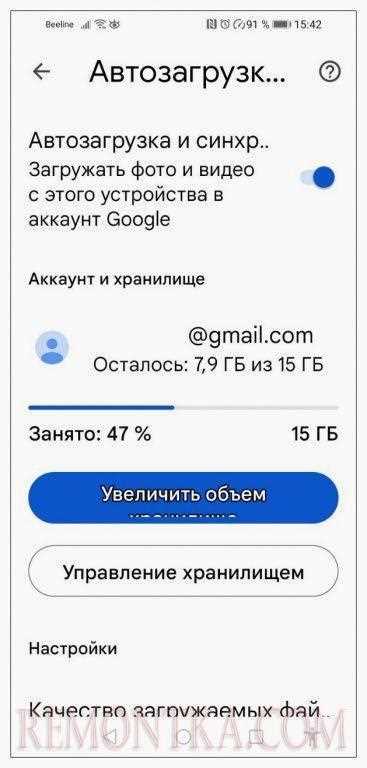
Восстановление данных с поврежденного Android-телефона требует использования специализированных программ, которые могут извлечь информацию даже в случае программных или аппаратных сбоев. Вот несколько популярных и эффективных решений для восстановления данных с таких устройств.
Dr.Fone – одна из самых известных программ для восстановления данных с Android. Она поддерживает восстановление удаленных фотографий, контактов, сообщений и других файлов. Программа работает даже в случае, если устройство не загружается или имеет поврежденную систему. Важно, что Dr.Fone позволяет восстановить данные с устройства без необходимости root-доступа, что делает процесс безопаснее для пользователей с минимальными техническими знаниями.
EaseUS MobiSaver подходит для восстановления фотографий, видео, сообщений и приложений с Android-устройств. Важная особенность – поддержка различных типов повреждений: от простых ошибок до более серьезных сбоев в операционной системе. EaseUS MobiSaver предлагает удобный интерфейс и позволяет работать с устройствами, даже если они не включаются, если данные были утеряны после обновления системы или сбоя.
DiskDigger специализируется на восстановлении изображений и видео с Android-устройств. Эта программа может восстановить файлы, удаленные даже в случае, если они были удалены долгое время назад, при условии, что они не были перезаписаны новыми данными. DiskDigger удобен для пользователей, которым нужно извлечь медиафайлы с поврежденных или частично работающих устройств.
iMobie PhoneRescue – мощная утилита для восстановления широкого спектра данных, включая сообщения, контакты, документы и даже файлы из приложений. Она эффективно работает с устройства, на которых повреждено ПО, и позволяет восстановить файлы без риска повреждения уже существующих данных. Программа имеет простой и понятный интерфейс, что делает ее доступной для новичков.
Tenorshare UltData подходит для восстановления файлов с Android даже в самых сложных случаях, например, при повреждении системы или после сброса настроек. Программа поддерживает различные форматы файлов и может восстанавливать данные как из памяти устройства, так и с SD-карт. Важно, что Tenorshare UltData может восстанавливать файлы, которые были удалены еще до повреждения телефона.
При выборе программы для восстановления данных важно учитывать степень повреждения устройства и тип данных, которые нужно восстановить. Многие из этих программ предлагают пробные версии, которые позволяют оценить возможности и убедиться в их эффективности перед покупкой полной версии.
Способы извлечения данных при поврежденном экране

Когда экран смартфона поврежден и не реагирует на касания, извлечение данных может стать сложной задачей. Однако существуют эффективные методы для восстановления данных, даже если устройство не включается или экран полностью не работает.
Вот несколько вариантов, которые можно использовать для извлечения информации с поврежденного устройства:
- Использование USB OTG кабеля и мыши
Если экран не работает, но устройство включается, можно подключить мышь через OTG-кабель. Это позволит управлять телефоном, как компьютером, чтобы получить доступ к нужным данным. Для этого нужно:
- Подключить OTG-кабель и мышь к телефону.
- Использовать курсор мыши для навигации по интерфейсу устройства и копирования файлов.
- Подключение через компьютер
Если телефон подключается к ПК, можно попытаться извлечь данные с помощью файлового менеджера. Для этого необходимо:
- Подключить телефон к компьютеру через USB.
- Активировать режим передачи файлов (MTP) или, если экран работает частично, выбрать этот режим вручную.
- Перенести файлы на ПК.
- Использование программ для восстановления данных
Существуют специализированные программы, которые могут помочь извлечь данные с поврежденного устройства, даже если экран не работает. Некоторые из них требуют разрешений на доступ к телефону, которые можно получить через интерфейс ADB (Android Debug Bridge). Для этого необходимо:
- Активировать отладку по USB в настройках телефона (если это не сделано заранее, то этот метод не подойдет).
- Установить ADB на ПК и подключить телефон.
- Использовать команды ADB для копирования данных с устройства.
- Использование Google аккаунта
Если телефон синхронизирован с Google-аккаунтом, можно восстановить большую часть данных через веб-сервис Google:
- Перейти на сайт Google Фото, Google Контакты и другие сервисы для восстановления данных.
- Войти в аккаунт на другом устройстве, чтобы синхронизировать фотографии, контакты, календарь и другие важные данные.
- Снятие экрана для ремонта или замены
В случае, когда предыдущие методы не принесли результатов, можно обратиться в сервисный центр для замены или ремонта экрана. После восстановления экрана данные будут доступны для дальнейшего извлечения.
Каждый из этих методов имеет свои ограничения, и важно учитывать состояние устройства и наличие необходимых разрешений на доступ к данным. В некоторых случаях может потребоваться помощь профессионалов для извлечения данных без повреждения устройства.
Восстановление данных через карту памяти или SIM-карту

Если ваш Android-устройство перестало работать, важно знать, что данные, хранящиеся на внешней карте памяти или SIM-карте, можно восстановить даже без доступа к самому телефону. Этот способ восстановления подходит в случае поломки устройства, но сохранности карт памяти.
Для восстановления данных с карты памяти достаточно извлечь карту из поврежденного телефона и подключить её к работающему устройству. Существует несколько вариантов: можно использовать другой телефон с поддержкой microSD, а также картридеры, которые подключаются к компьютеру через USB. После подключения карты, данные можно перенести на компьютер или другое устройство.
Для восстановления файлов с карты памяти можно использовать специальные программы, такие как Recuva, EaseUS Data Recovery или DiskDigger. Эти программы сканируют карту и восстанавливают удаленные файлы, если они не были перезаписаны. Важно не записывать новые данные на карту памяти, так как это может снизить шансы на успешное восстановление.
Что касается SIM-карты, восстановление данных напрямую с неё сложнее. SIM-карта обычно хранит только контактную информацию, такую как номера телефонов. Для восстановления контактов с SIM-карты, можно использовать приложения для восстановления данных, однако стоит помнить, что SIM-карта ограничена по объему памяти и не хранит других данных, как фотографии или сообщения.
Если контакты были сохранены на SIM-карте, извлечение карты и вставка её в новый телефон позволит получить доступ к данным. Также можно использовать программы для восстановления SIM-карты, такие как SIM Card Data Recovery. Важно помнить, что восстановить другие данные, такие как сообщения, с SIM-карты невозможно без предварительного их резервного копирования.
Таким образом, карта памяти и SIM-карта остаются важными носителями данных, и их извлечение и восстановление могут помочь вернуть утерянные файлы. Однако успешность восстановления во многом зависит от сохранности данных на носителях и использования правильных инструментов для восстановления.
Как использовать сервисы профессионального восстановления данных
Сервисы профессионального восстановления данных предлагают надежные методы извлечения информации с поврежденных или неработающих устройств. Если попытки самостоятельного восстановления не увенчались успехом, специализированные компании могут предложить решения, которые обеспечат высокие шансы на восстановление ваших данных.
Процесс работы с сервисами начинается с диагностики. На этом этапе специалисты проводят детальный анализ устройства, чтобы определить степень повреждения и выявить, возможно ли восстановить информацию. Важно понимать, что чем более повреждена система хранения данных (например, плата памяти или NAND-чип), тем сложнее процесс восстановления. Иногда потребуется вскрытие устройства для извлечения памяти.
После диагностики сервисы предоставляют оценку стоимости восстановления и сроков работы. Важно выбрать компанию, которая предоставляет подробное заключение о повреждениях и четко указывает вероятность успешного восстановления. Не стоит обращаться к тем, кто не гарантирует возврат данных или не предоставляет информации о методах восстановления.
Для дальнейшего восстановления может быть использован ряд профессиональных программных и аппаратных решений. Например, специализированные программы способны извлекать файлы даже с устройств, поврежденных вирусами или программными сбоями. В случае физического повреждения может понадобиться использование чистых помещений для работы с платами памяти, чтобы избежать попадания пыли и других частиц, которые могут повредить микросхемы.
После извлечения данных сервисы обычно предлагают варианты сохранения информации на внешние носители, что позволяет избежать потери файлов. Важно заранее уточнить, в каком формате и на какие устройства будет предоставлен результат восстановления.
При выборе сервиса стоит учитывать репутацию компании, наличие сертификатов и отзывы пользователей. Компании, работающие в этой сфере, должны гарантировать безопасность ваших данных, а также прозрачность процессов. Если сервис обещает восстановить все данные без учета типа повреждения, это может быть признаком того, что качество работы оставляет желать лучшего.
Вопрос-ответ:
Что делать, если мой Android-телефон не включается и я хочу восстановить данные?
Если ваш телефон не включается, первым шагом стоит попробовать перезагрузить устройство. Если это не помогает, можно попробовать подключить телефон к зарядному устройству или использовать другой кабель. Если устройство всё равно не реагирует, возможно, проблема в аппаратной части, и вам нужно обратиться в сервисный центр. В случае, если проблема в программном обеспечении, вы можете попробовать загрузить телефон в режим восстановления или использовать компьютер с программами для восстановления данных, такими как Dr.Fone или Tenorshare. Однако если телефон не включается, доступ к данным может быть затруднён, и потребуется профессиональная помощь.
Какие программы для восстановления данных с мертвого Android-устройства лучше использовать?
Существует несколько программ, которые могут помочь в восстановлении данных с неработающего Android-телефона. Среди них стоит выделить Dr.Fone, iMobie PhoneRescue, и Tenorshare UltData. Эти программы обычно позволяют извлечь данные, такие как фотографии, контакты, сообщения и другие файлы, с повреждённых устройств. Важно помнить, что для использования большинства таких программ вам потребуется подключить телефон к компьютеру через USB, а также иногда требуется режим отладки или доступ к режиму восстановления на устройстве.
Можно ли восстановить данные с Android-телефона, если он не включается и не реагирует на подключение к компьютеру?
Если телефон не включается и не реагирует на подключение к компьютеру, то восстановить данные будет очень сложно. В этом случае первым шагом стоит попробовать подключить телефон к компьютеру через разные порты и кабели, чтобы исключить возможные проблемы с проводом или разъёмом. Если телефон по-прежнему не определяется, вы можете попробовать подключить устройство к компьютеру в режиме «fastboot» или «recovery mode». Если и это не помогает, возможно, потребуется обратиться в сервисный центр для профессиональной диагностики устройства и попытки извлечь данные с повреждённого устройства.
Можно ли восстановить данные с Android-телефона, если я случайно удалил важные файлы?
Да, восстановить удалённые данные с Android-телефона возможно, если они не были перезаписаны новыми файлами. Существуют программы для восстановления данных, такие как Dr.Fone, EaseUS MobiSaver, которые могут помочь восстановить удалённые файлы, такие как фотографии, видео, контакты и сообщения. Для этого необходимо подключить телефон к компьютеру и использовать эти программы для поиска удалённых данных. Чем быстрее вы начнёте процесс восстановления, тем выше шанс вернуть данные, так как новые файлы могут перезаписать старые.






